Zloženie elektronickej korešpondencie môže mať nedostatok osobného vkusu, aký majú rukou písané poznámky a listy. Ako náhradu môžete stále zmeniť štýl písma na listy priateľom a rodinou - odhaľujúci len malý kúsok svojej osobnosti v porovnaní s vlastným rukopisom. Avšak, pridáva to dosť, aby sa to zdalo menej robotické a viac "vy". Tu je postup, ako zmeniť predvolené písmo v službe Gmail, takže nemusíte ho manuálne vyberať zakaždým:
Krok 1: Prihláste sa do služby Gmail z webového prehliadača.

Krok 2: Otvorte ponuku nastavení v pravom hornom rohu a vyberte položku Labs.
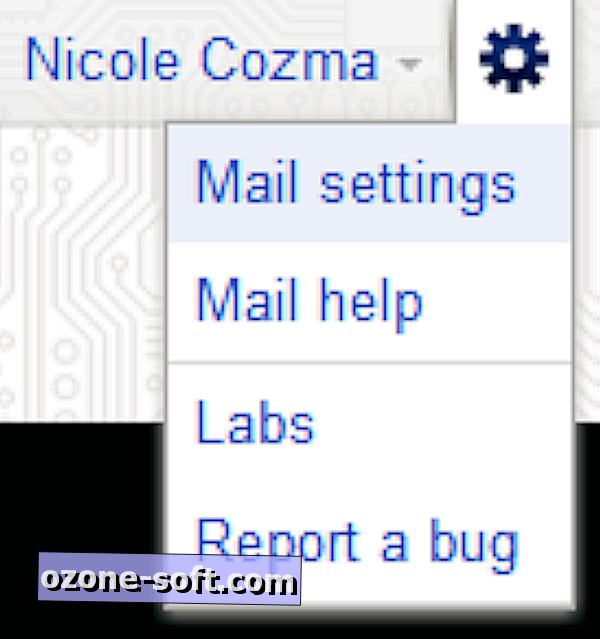
Krok 3: V zozname prejdite do poľa "Predvolený textový styling" a povoľte ho.
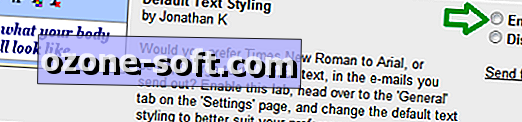
Krok 4: Kliknite na kartu Všeobecné a nájdite "Predvolený textový štýl".
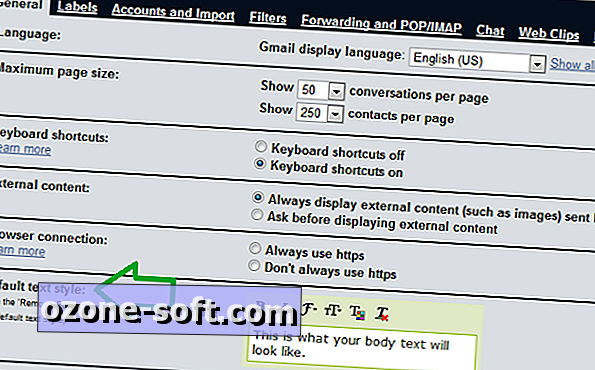
Krok 5: Upravte veľkosť písma, veľkosť, štýl a farbu textu podľa svojich predstáv.
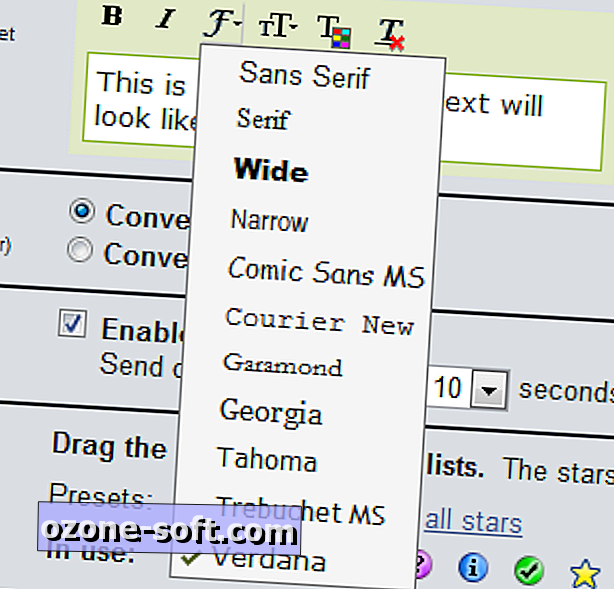
Ak zmeníte názor, môžete ho vždy vrátiť späť na pôvodné písmo alebo si vybrať iný z vašich predstáv.
Upozornenie redaktorov 8. júla 2011: Krok 4 sme pridali, pretože niektorí používatelia oznámili, že niektoré funkcie laboratórií pre nich neboli predvolene povolené, rovnako ako pre nás.













Zanechajte Svoj Komentár